Photoshop四法方法制作照片艺术处理
文章来源于 电脑报,感谢作者 蒋旭凡 给我们带来经精彩的文章!年轻的我们总是希望能把自己最美丽青春留下,艺术照则成为了首选。不过在专业影楼拍摄艺术照,我们付出高昂费用的同时,却又只能拿到数量有限的照片,这无疑让我们感到遗憾与无奈。就没有什么两全其美的方法了吗?其实我们可以通过自己的双手留住这份属于自己的青春,我们用Photoshop制作属于自己的艺术照吧!
艺术照本身具有色彩浓郁、对比强烈、视觉冲击效果强烈等特点,因此艺术照整体制作的流程就显得尤为重要。每一步的工作都会对后续工作产生重要的影响。在此,我们将制作艺术照的基本流程分为以下三个阶段:基础调整→色彩渲染→效果综合。本文我们将着重为大家讲解艺术照制作的第一步——基础调整。
作为整个制作过程的起步阶段,基础调整的重要性不用多言,它主要包括:
1、照片处理的前期准备工作,从根本上保证艺术照处理的最终效果;
2、照片整体风格的构思,即通过裁剪、调整对比度等突出艺术照的风格和寓意;
3、细节的修饰,确保最终的效果没有瑕疵。
理论介绍暂且到此,下面,就让我们“真刀真枪”地操练起来吧!
打好基础 正确设置色彩空间
艺术照往往具有绚丽的颜色、丰富的细节,但是很多朋友总是觉得照片的色彩调整空间很小。实际上,这是因为色彩空间设置不当造成的,我们来看一个例子。
下面两张照片,实际上是同一张照片,但是笔者在PS中设置了不同的色彩空间,第一张设置为“SRGB”(如图1),第二张设置为“Adobe RGB”(如图2),对比一下就会发现,第二张照片的色彩丰富度和细节明显要优于第一张照片。


这是因为“Adobe RGB”的色域空间较“SRGB”更大,能够反映出更多的色彩来。因此,为了取得更好的效果,我们在开始调整前,应该把PS的色彩空间,设置为“Adobe RGB”模式。具体操作如下:
点击编辑菜单,在下拉菜单中找到颜色菜单,点击打开后,我们就能够看到色彩空间的设置界面。在工作空间中将“RGB”项设置为“Adobe RGB(1998)”(如图3),其他选项保持默认,点击确定后,我们就完成了色彩空间的设置。
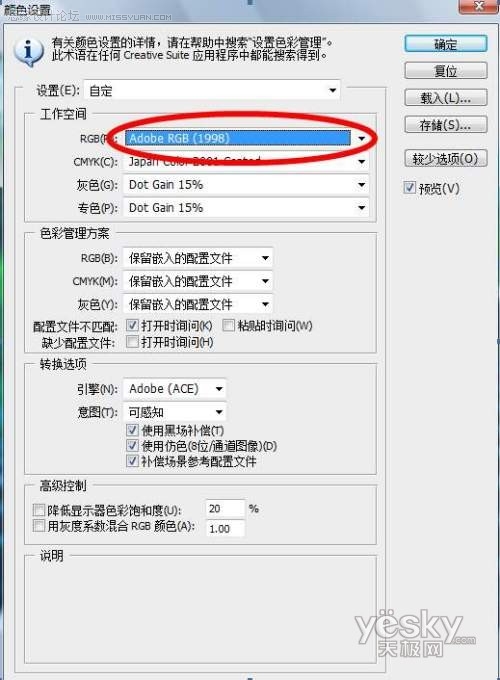
 情非得已
情非得已
-
 Photoshop给黑白老照片人像上色2021-07-05
Photoshop给黑白老照片人像上色2021-07-05
-
 Photoshop给化妆品瓶子后期精修2021-06-02
Photoshop给化妆品瓶子后期精修2021-06-02
-
 Photoshop给美女模特后期美容瘦身2021-06-02
Photoshop给美女模特后期美容瘦身2021-06-02
-
 Photoshop给人物肖像后期精修处理2021-05-17
Photoshop给人物肖像后期精修处理2021-05-17
-
 Photoshop给人物肖像添加质感肌肤效果2021-05-17
Photoshop给人物肖像添加质感肌肤效果2021-05-17
-
 Photoshop制作逼真的美女铅笔画效果2021-03-22
Photoshop制作逼真的美女铅笔画效果2021-03-22
-
 Photoshop给古典人物转为工笔画艺术效果2021-03-21
Photoshop给古典人物转为工笔画艺术效果2021-03-21
-
 Photoshop调出复古风格的儿童人像照片2021-03-19
Photoshop调出复古风格的儿童人像照片2021-03-19
-
 Photoshop制作唯美可爱的女生头像照片2020-03-17
Photoshop制作唯美可爱的女生头像照片2020-03-17
-
 Photoshop快速给人物添加火焰燃烧效果2020-03-12
Photoshop快速给人物添加火焰燃烧效果2020-03-12
-
 Photoshop给黑白老照片人像上色
相关文章185692021-07-05
Photoshop给黑白老照片人像上色
相关文章185692021-07-05
-
 Photoshop给人像照片添加淡淡的雾气效果
相关文章23622021-07-05
Photoshop给人像照片添加淡淡的雾气效果
相关文章23622021-07-05
-
 Photoshop制作人像彩绘艺术效果
相关文章26562021-06-04
Photoshop制作人像彩绘艺术效果
相关文章26562021-06-04
-
 Photoshop给美女模特后期美容瘦身
相关文章32662021-06-02
Photoshop给美女模特后期美容瘦身
相关文章32662021-06-02
-
 Photoshop快速给人像照片瘦脸美化处理
相关文章46782021-05-26
Photoshop快速给人像照片瘦脸美化处理
相关文章46782021-05-26
-
 Photoshop给人物肖像后期精修处理
相关文章41162021-05-17
Photoshop给人物肖像后期精修处理
相关文章41162021-05-17
-
 Photoshop给人物肖像添加质感肌肤效果
相关文章24582021-05-17
Photoshop给人物肖像添加质感肌肤效果
相关文章24582021-05-17
-
 Photoshop没人物肖像后期精修处理
相关文章21492021-05-17
Photoshop没人物肖像后期精修处理
相关文章21492021-05-17
